

การจัดรูปแบบข้อมูลของไมโครซอฟท์เวิร์ดสามารถทำได้หลายรูปแบบ เช่น เน้นข้อความ โดยใช้ตัวอักษรหนา การขีดเส้นใต้ นอกจากนี้ยังสามารถใช้สีเข้ามาประกอบ ขนาดตัวอักษรที่มีหลายขนาด และหลายรูปแบบ สามารถจัดย่อหน้า สามารถแรเงา หรือตีกรอบพื้นที่ที่ต้องการให้เด่นได้ ทำให้งานเอกสารที่ได้มีรูปแบบที่สวยงาม
![]() การกำหนดรูปแบบตัวอักษร
การกำหนดรูปแบบตัวอักษร
การกำหนดรูปแบบตัวอักษรในโปรแกรมไมโครซอฟท์เวิร์ดสามารถกำหนดค่าได้หลายๆอย่าง เช่น แบบอักษร , ขนาด และสีของตัวอักษร เป็นต้น โดยสามารถทำได้ทั้งก่อนที่จะพิมพ์ข้อความ หรือหลังจากที่พิมพ์ข้อความแล้วก็ได้ ซึ่งถ้ากำหนดรูปแบบตัวอักษรหลังจากพิมพ์ข้อความแล้ว ต้องทำการเลือกข้อความที่จะเปลี่ยนรูปแบบก่อน เพื่อเป็นการกำหนดพื้นที่ที่ต้องการและพื้นที่ที่ถูกกำหนดจะปรากฏเป็นแถบสีฟ้า จากนั้นเลื่อนเมาส์ไปที่แท็บหน้าแรก โดยเครื่องมือที่ใช้กำหนดรูปแบบตัวอักษร จะอยู่ในกลุ่ม แบบอักษร
ซึ่งคำสั่งที่อยู่ในกลุ่มแบบอักษร มีดังนี้
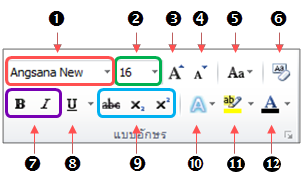
| 1. แบบอักษร | คือ ลักษณะของตัวอักษร หรือ อาจเรียกง่ายๆว่าหน้าตาของตัวอักษร |
| 2. ขนาดแบบอักษร | คือ ขนาดต่างๆของตัวอักษรซึ่งมีค่าเป็นตัวเลข โดยที่ค่าน้อย หมายถึงมีขนาดเล็กและค่าตัวเลขมากหมายถึงมีขนาดใหญ่ |
| 3. ขยายขนาดแบบอักษร | คือ การเพิ่มขนาดให้กับตัวอักษรที่เลือก โดยตัวอักษรจะขยาย ใหญ่ขึ้นเรื่อยๆตามจำนวนการคลิกเมาส์ |
| 4. ลดขนาดแบบอักษร | คือ การลดขนาดให้กับตัวอักษรที่เลือก โดยตัวอักษรจะเล็กลง เรื่อยๆตามจำนวนการคลิกเมาส์ |
| 5. การเปลี่ยนตัวพิมพ์ | คือ การเปลี่ยนข้อความที่เลือกให้เป็น ตัวพิมพ์ใหญ่ ตัวพิมพ์เล็ก หรือ การสลับตัวพิมพ์จากที่เป็นตัวเล็กเป็นตัวใหญ่ เป็นต้น ซึ่งจะใช้ได้สำหรับข้อความภาษาอังกฤษเท่านั้น |
| 6. ล้างการจัดรูปแบบ | คือ ล้างการจัดรูปแบบทั้งหมดที่กำหนดให้กับข้อความ เช่น ตัวหนา ขีดเส้นใต้ ตัวเอียง สี และอื่นๆ ออกจาก ข้อความที่เลือกให้กลับเป็นลักษณะการจัดรูปแบบเริ่มต้น |
| 7. ลักษณะแบบอักษร | คือ ลักษณะต่างๆของตัวอักษร ได้แก่ ตัวหนา และ ตัวเอน |
| 8. ขีดเส้นใต้ | คือ การใส่เส้นใต้ให้กับตัวอักษร |
| 9. ลักษณะตัวอักษรพิเศษ | คือ ลักษณะอื่นๆที่ไม่มีในลักษณะแบบอักษรปกติ เช่น การขีดทับข้อความ , การทำตัวห้อย หรือ ตัวยกกำลัง |
| 10. ลักษณะพิเศษข้อความ | คือ ลักษณะพิเศษที่ใช้กับรูปร่าง หรือ รูปภาพ เช่นการใส่ เงา , การเรืองแสง หรือ การสะท้อน เป็นต้น |
| 11. สีเน้นข้อความ | คือ การทำให้ข้อความดูเหมือนถูกขีดทับด้วยปากกาเน้นข้อความ หรือ เรียกง่ายๆว่า การทำไฮไลท์ให้กับตัวอักษรนั่นเอง |
| 12. สีแบบอักษร | คือ การกำหนดสีให้กับตัวอักษร |
การเปลี่ยนแบบตัวอักษร หมายถึง เปลี่ยนรูปร่างหน้าตา หรือ ลักษณะของตัวอักษร ซึ่งแต่ละแบบอักษรจะมีรูปร่างต่างกัน เช่น มีส่วนเว้า ส่วนโค้งของเส้นตัวอักษรไม่เหมือนกัน ซึ่งมีวิธีดังนี้
วิธีที่ 1 การเปลี่ยนแบบอักษร โดยปุ่มคำสั่งบน Ribbon


วิธีที่ 2 การเปลี่ยนแบบอักษร โดยแถบเครื่องมือขนาดเล็ก ( Mini Toolbar )
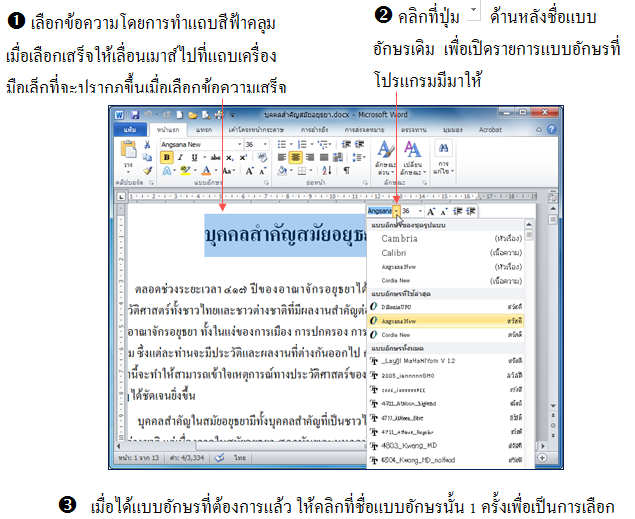 เมื่อสิ้นสุดคำสั่งโปรแกรม จะทำการเปลี่ยนแปลงรูปแบบของตัวอักษรที่เลือกไว้ ดังรูป
เมื่อสิ้นสุดคำสั่งโปรแกรม จะทำการเปลี่ยนแปลงรูปแบบของตัวอักษรที่เลือกไว้ ดังรูป
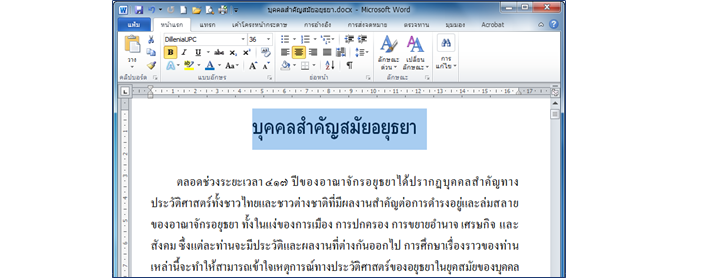
![]() การทำตัวหนา ตัวเอียง และขีดเส้นใต้ให้กับข้อความ
การทำตัวหนา ตัวเอียง และขีดเส้นใต้ให้กับข้อความ
วิธีที่ 1 การทำตัวหนา ตัวเอียง ขีดเส้นใต้ โดยปุ่มคำสั่งบน Ribbon โดยมีวิธีปฏิบัติดังนี้
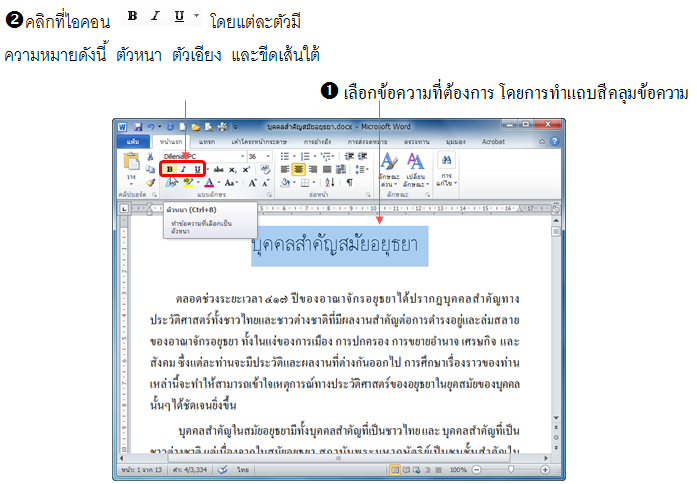
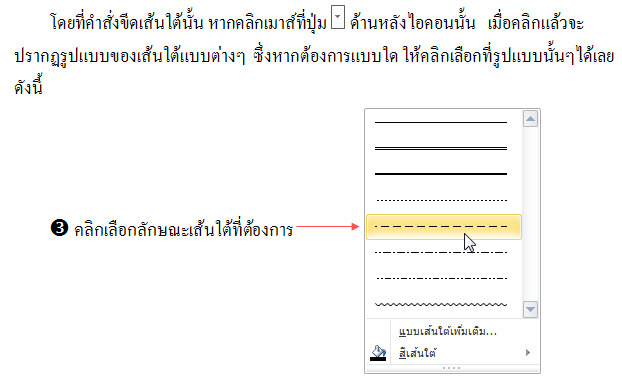
วิธีที่ 2 การทำตัวหนา และเอียง โดยแถบเครื่องมือขนาดเล็ก ( Mini Toolbar ) แต่วิธีนี้จะไม่สามารถใช้คำสั่งขีดเส้นใต้ตัวอักษรได้ ทำได้เพียงตัวหนา และตัวเอียงเท่านั้น ดังนี้
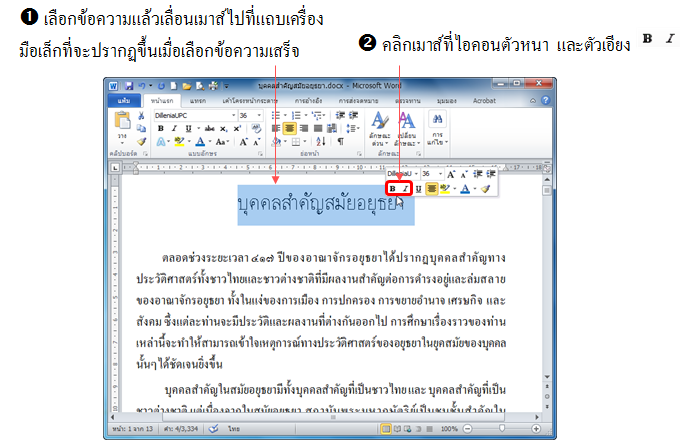
เมื่อสิ้นสุดคำสั่ง โปรแกรมจะทำการเปลี่ยนแปลงรูปแบบของตัวอักษรที่เราเลือกไว้ ดังรูป
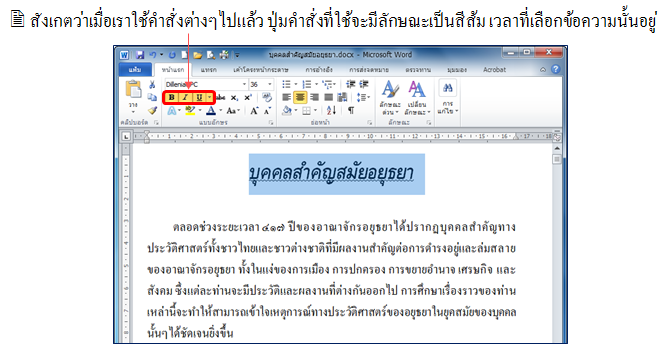

![]() การเปลี่ยนขนาดตัวอักษร
การเปลี่ยนขนาดตัวอักษร
การเปลี่ยนขนาดข้อมูล หรือ ขนาดแบบอักษร หมายถึง ขนาดความใหญ่เล็กของตัวอักษร ซึ่งมีหน่วยวัดเป็นพอยต์ (Point) ซึ่งยิ่งจำนวนพอยต์ยิ่งมาก ตัวอักษรจะยิ่งใหญ่ โดยขั้นตอนการเปลี่ยนขนาดตัวอักษร มีวิธีการดังนี้
วิธีที่ 1 การเปลี่ยนขนาดตัวอักษร โดยปุ่มคำสั่งขนาดแบบอักษรบน Ribbon โดยมีวิธีปฏิบัติดังนี้

วิธีที่ 2 การเปลี่ยนขนาดตัวอักษร โดยแถบเครื่องมือขนาดเล็ก ( Mini Toolbar )
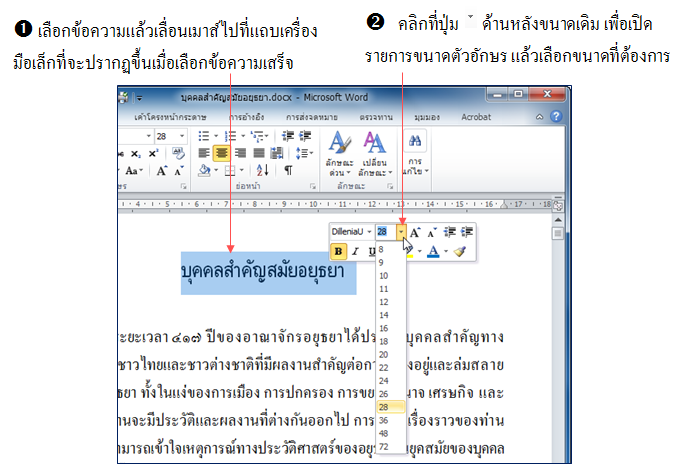
เมื่อเลือกขนาดอักษรที่ต้องการได้แล้ว โปรแกรมไมโครซอฟท์เวิร์ด จะทำการ เปลี่ยนขนาดอักษรให้ทันที ดังรูป

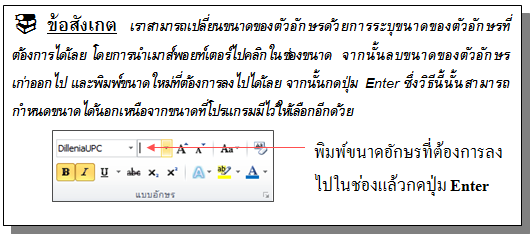
วิธีที่ 3 การเปลี่ยนขนาดตัวอักษร โดยปุ่มคำสั่งขยายขนาดแบบอักษร และลดขนาดแบบอักษร
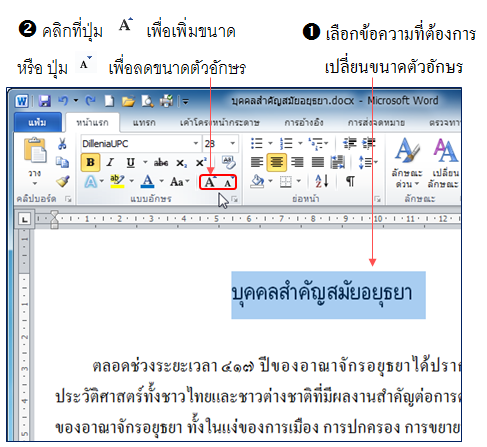
เมื่อคลิกที่คำสั่งขยายแบบอักษร ตัวอักษรจะขยายไปเรื่อยๆตามจำนวนการคลิกเมาส์ และเช่นเดียวกัน เมื่อคลิกปุ่มคำสั่งลดขนาดแบบอักษรนั้น ตัวอักษรก็จะลดขนาดลงเรื่อยๆ ตามจำนวนการคลิกเมาส์
วิธีที่ 4 การเปลี่ยนขนาดตัวอักษร โดยปุ่มคำสั่งขยายขนาดแบบอักษร และลดขนาดแบบอักษร
บนแถบเครื่องมือเล็ก ( Mini Toolbar ) มีวิธีปฏิบัติดังนี้
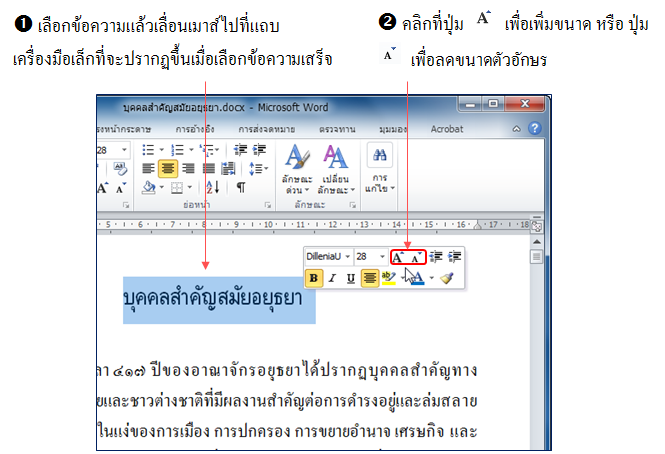
เมื่อเราทำการคลิกปุ่มคำสั่งขยาย หรือลดขนาดแบบอักษรแล้ว โปรแกรมไมโครซอฟท์เวิร์ด จะทำการเปลี่ยนขนาดอักษรให้ ดังรูป
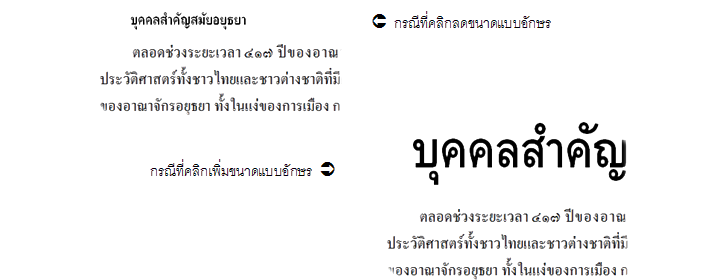
![]() การเปลี่ยนสีของตัวอักษรในหน้าเอกสาร มีขั้นตอนปฏิบัติ ดังนี้
การเปลี่ยนสีของตัวอักษรในหน้าเอกสาร มีขั้นตอนปฏิบัติ ดังนี้
วิธีที่ 1 การเปลี่ยนสีตัวอักษร โดยปุ่มคำสั่งบน Ribbon โดยมีวิธีปฏิบัติดังนี้
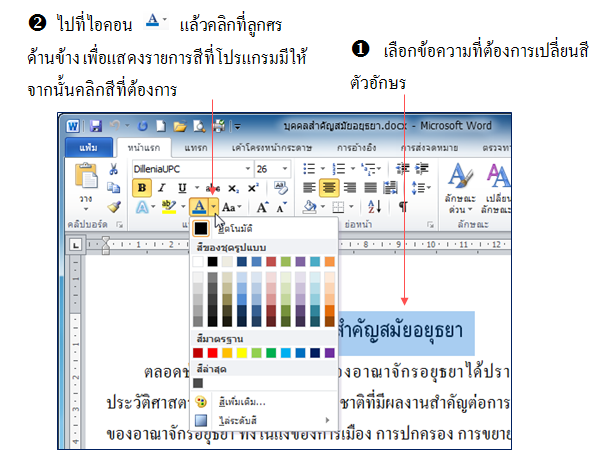
หากในรายการสีที่โปรแกรมมีให้นั้น ไม่มีสีที่ต้องการ ก็สามารถเลือกสีเพิ่มเติมเองได้ โดยคลิกที่คำสั่ง ![]() เพื่อกำหนดสีต่าง ๆ โดยจะปรากฏไดอะล็อคบล็อคของสีขึ้นมาให้เลือก ซึ่งหากต้องการสีใด ให้คลิกที่สีนั้นๆ แล้วคลิกที่ปุ่ม ตกลง ดังรูป
เพื่อกำหนดสีต่าง ๆ โดยจะปรากฏไดอะล็อคบล็อคของสีขึ้นมาให้เลือก ซึ่งหากต้องการสีใด ให้คลิกที่สีนั้นๆ แล้วคลิกที่ปุ่ม ตกลง ดังรูป
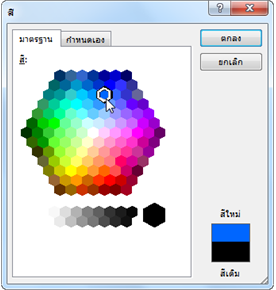
วิธีที่ 2 การเปลี่ยนสีตัวอักษร โดยแถบเครื่องมือขนาดเล็ก ( Mini Toolbar )
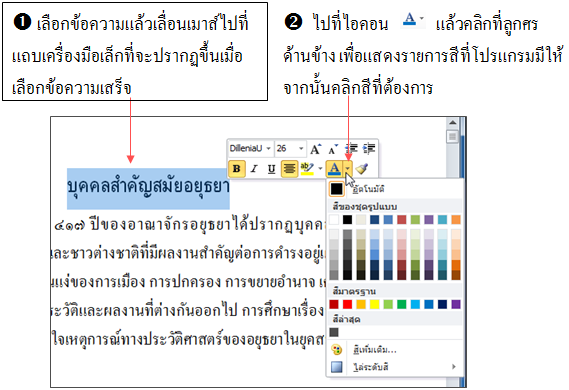
เมื่อสิ้นสุดคำสั่งในการเลือกสีของข้อมูล โปรแกรมไมโครซอฟท์เวิร์ด จะทำการเปลี่ยนสีให้เป็นสีที่เราต้องการ ดังรูป

![]() การเน้นข้อความด้วยการ Highlight
การเน้นข้อความด้วยการ Highlight
สำหรับการเน้นข้อความโดยการทำให้อักษรเป็นตัวหนา ตัวเอียง หรือ การขีดเส้นใต้แล้ว ยังมีวิธีการเน้นข้อความด้วยการ Highlight ซึ่งคล้ายกับการใช้ปากกาสะท้อนแสงขีดเน้นข้อความ ซึ่งมีขั้นตอนปฏิบัติดังนี้

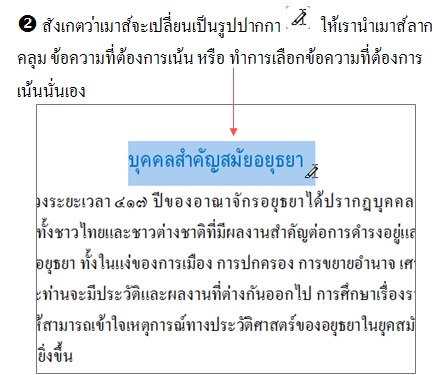
เมื่อปล่อยเมาส์โปรแกรมจะทำการใส่สีพื้นหลังให้กับข้อความที่เราเลือก เหมือนกับการเน้นด้วยปากกาสะท้อนแสง ดังรูป
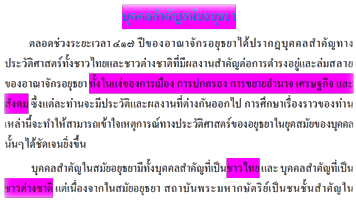
นอกจากนี้เรายังสามารถกำหนดรูปแบบต่างๆของตัวอักษร จากการเปิดไดอะล็อคบล็อคของแบบอักษรได้เช่นกัน ซึ่งยังรวมไปถึงการใส่ลักษณะพิเศษต่างๆ ที่ไม่มีบน Ribbon อีกด้วย โดยสามารถเรียกใช้ได้จากปุ่ม ด้านขวาล่างของกลุ่มคำสั่ง แบบอักษร จะปรากฏไดอะล็อคบ็อกซ์ขึ้นมาดังนี้
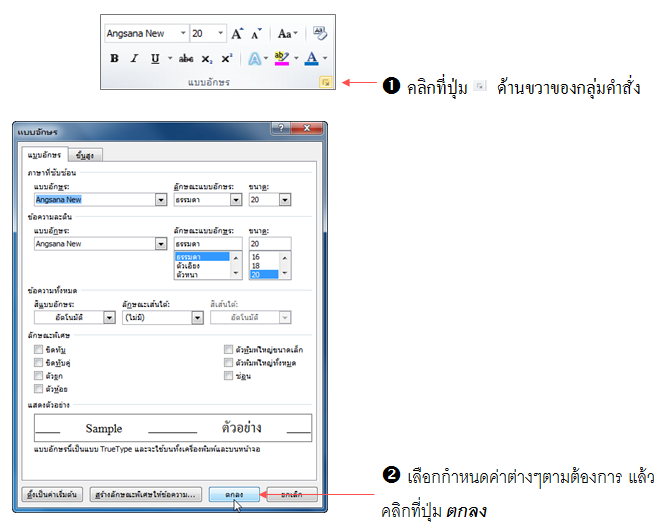
![]() การจัดตำแหน่งของข้อมูล
การจัดตำแหน่งของข้อมูล
โดยปกติเวลาพิมพ์ข้อความลงบนเอกสารจะถูกจัดให้ชิดซ้ายโดยอัตโนมัติ แต่ในโปรแกรม Word นั้น สามารถจัดการวางแนวข้อความรูปแบบอื่นๆได้อีก ซึ่งการจัดตำแหน่งหรือการวางแนวของข้อความในหน้าเอกสาร มีทั้งหมด 5 แบบ ได้แก่
1. การจัดแนวข้อความชิดซ้าย คือ การจัดข้อความให้อยู่ชิดซ้ายหน้ากระดาษ
2. การจัดแนวข้อความกึ่งกลาง คือ การจัดข้อความให้อยู่กึ่งกลางหน้ากระดาษ
3. การจัดแนวข้อความชิดขวา คือ การจัดข้อความให้อยู่ชิดขวาหน้ากระดาษ
4. การจัดข้อความเต็มแนว คือ การจัดข้อความชิดระยะขอบทั้งซ้าย ขวา โดยจะเพิ่ม
ช่องว่างพิเศษระหว่างคำตามความจำเป็น ทำให้อ่านง่ายดูเป็นทางการ
5. การจัดข้อความแบบการกระจายแบบไทย คือ การจัดข้อย่อหน้าชิดทั้งระยะขอบซ้าย
และขวาด้วยการเพิ่มช่องว่างเพิ่มเติมระหว่างแต่ละอักขระ ซึ่งจะทำให้ดูสวยงาม
ซึ่งวิธีการจัดแนวข้อความในรูปแบบต่างๆ มีขั้นตอนปฏิบัติ ดังนี้
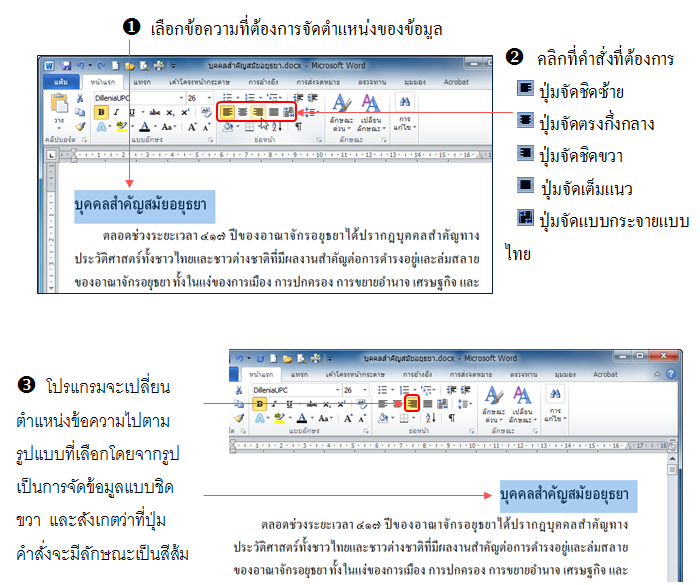
![]() การกำหนดระยะห่างระหว่างบรรทัด
การกำหนดระยะห่างระหว่างบรรทัด
สำหรับการกำหนดระยะห่างระหว่างบรรทัดนั้น ก็เพื่อให้อ่านข้อความได้อย่างสบายตา โดยข้อความแต่ละบรรทัดจะไม่ติดกันจนเกินไป ซึ่งมีขั้นตอนปฏิบัติดังนี้
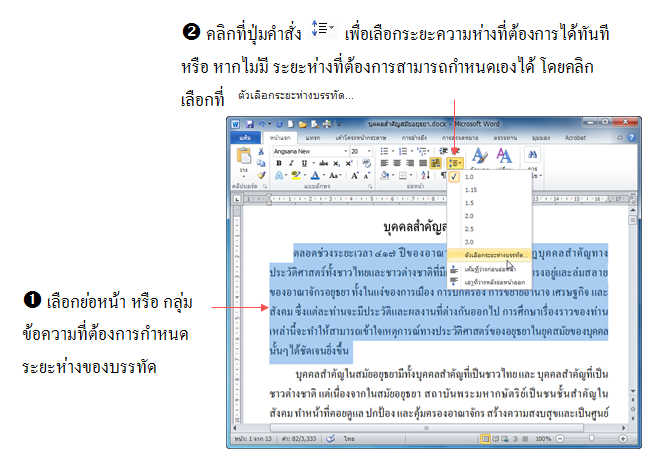
ซึ่งหากคลิกเลือกที่คำสั่ง ตัวเลือกระยะห่างของบรรทัด จะปรากฏไดอะล็อคบล็อคขึ้นดังนี้
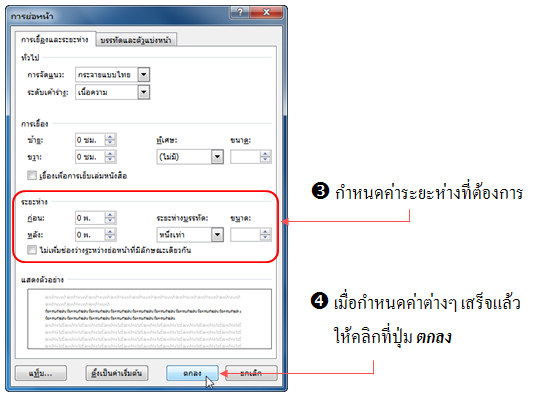
![]() การย่อหน้าข้อมูล
การย่อหน้าข้อมูล
เราสามารถจัดการกับย่อหน้า หรือพารากราฟได้อย่างรวดเร็ว โดยการใช้ปุ่มจัดย่อหน้าแบบต่างๆ ที่อยู่บนแถบเครื่องมือการจัดรูปแบบ ทุกๆ ครั้งที่กดปุ่มในการจัดย่อหน้าข้อมูลโปรแกรมไมโครซอฟท์เวิร์ดจะเยื้องข้อความทุกๆ ข้อความที่เราทำการเลือกไว้ ซึ่งมีขั้นตอนดังนี้
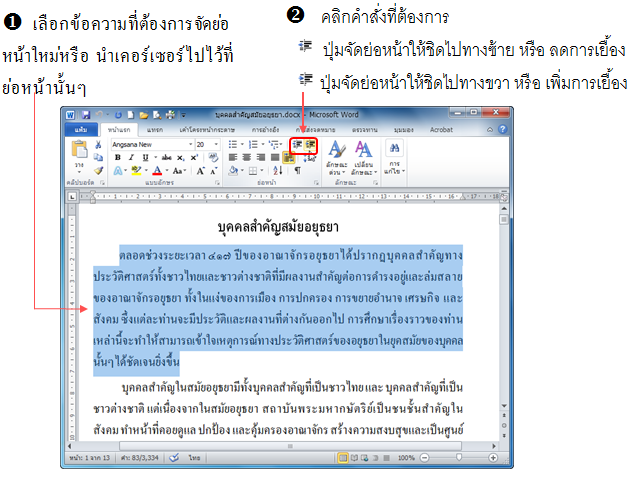

![]() การตั้งจุดกั้นหน้า – กั้นหลัง และย่อหน้า
การตั้งจุดกั้นหน้า – กั้นหลัง และย่อหน้า
การพิมพ์ข้อความเข้าไปในแต่ละย่อหน้านั้นจะเริ่มที่ตำแหน่งกั้นหน้า และจบที่กั้นหลัง ซึ่งการตั้ง
กั้นหน้า และกั้นหลัง จะช่วยให้หน้าเอกสารดูอ่านง่ายและสวยงาม โดยที่
การกั้นหน้า คือ การเว้นขอบด้านซ้ายของเอกสาร เพื่อให้พิมพ์ข้อความลงไปโดยไม่ชิดขอบ
ด้านหน้าเอกสารมากเกินไป
การกั้นหลัง คือ การทำให้เหลือพื้นที่ด้านขวาของเอกสาร เพื่อให้พิมพ์ข้อความลงไปโดยไม่
ชิดขอบด้านหลังเอกสารมากเกินไป
การย่อหน้า คือ การแสดงประโยคเริ่มต้นของพารากราฟใหม่ ซึ่งเราสามารถกำหนดตำแหน่ง
ย่อหน้าตามความเหมาะสมได้
โดยวิธีการเปลี่ยนตำแหน่งกั้นหน้า กั้นหลัง และย่อหน้านั้น มีขั้นตอนการปฏิบัติดังนี้
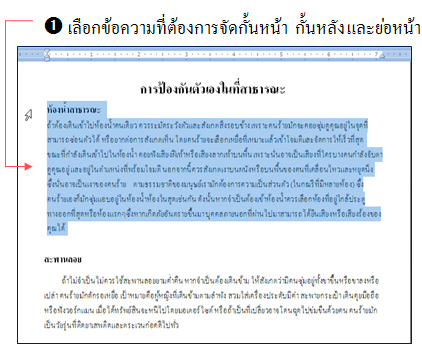
เมื่อเลือกข้อความแล้ว ให้ใช้แดรกเมาส์ลากตัวกั้นต่างๆมาที่ระยะที่ต้องการ โดยตัวกั้นแต่ละตัวมีการทำงาน ดังนี้

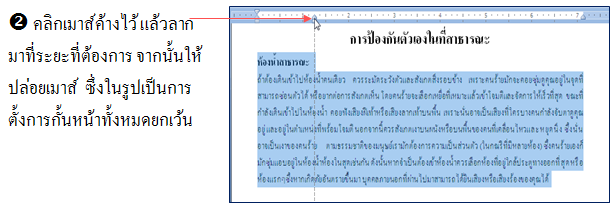
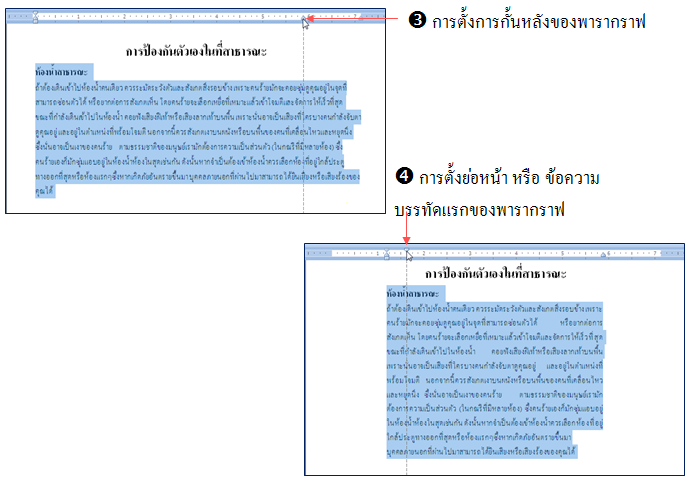
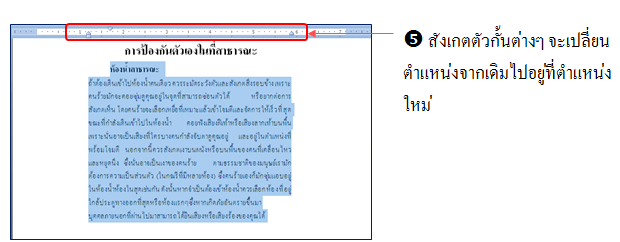
![]() การตั้งตำแหน่งแท็บ (Tab)
การตั้งตำแหน่งแท็บ (Tab)
ในการพิมพ์ข้อความลงไปในเอกสารนั้น หากเราทำการเว้นวรรคข้อมูลโดยที่ใช้ปุ่ม
สแปซบาร์ และข้อมูลนั้นมีหลายบรรทัด นับเป็นเรื่องยากที่จะให้บรรทัดที่สองนั้นเว้นวรรคตรงกันกับบรรทัดแรก ฉะนั้นวิธีที่สามารถทำให้การเว้นวรรคข้อความของทุกๆบรรทัดในหน้าเอกสารเท่ากัน ก็คือการใช้ปุ่ม Tab ในการเลื่อนเคอร์เซอร์ ซึ่งแท็บ (Tab) ก็คือ ตำแหน่งที่เคอร์เซอร์จะย้ายจากตำแหน่งเดิมไปอยู่ที่ตำแหน่งอื่นในเอกสาร ทันทีที่กดปุ่ม Tab บนแป้นพิมพ์ โดยปกติจะมีการเว้นย่อหน้าประมาณครึ่งนิ้วต่อการกดปุ่ม Tab 1 ครั้ง แต่ถ้าเราต้องการกำหนดระยะของการกดปุ่ม Tab แต่ละครั้งเอง ก็สามารถทำได้ โดยรายละเอียดของแท็บแต่ละแบบมีดังนี้
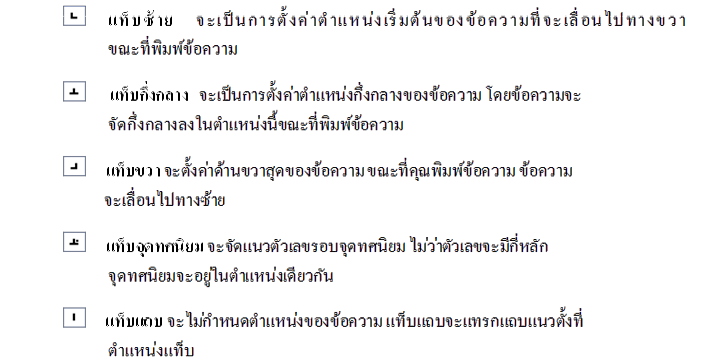
ซึ่งวิธีการตั้งแท็บต่างๆมีวิธีทำ ดังนี้
วิธีที่ 1 ตั้งค่าแท็บโดยคลิกระยะที่ต้องการบนไม้บรรทัด โดยมีขั้นตอนดังนี้
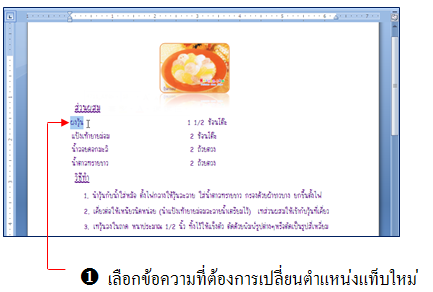
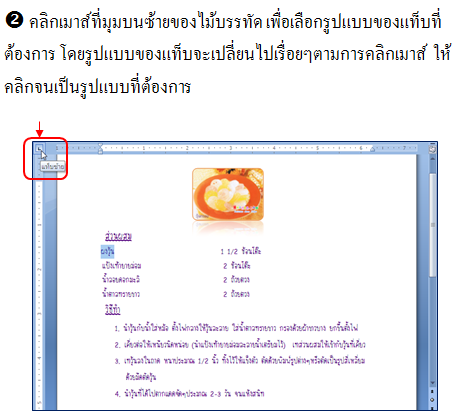
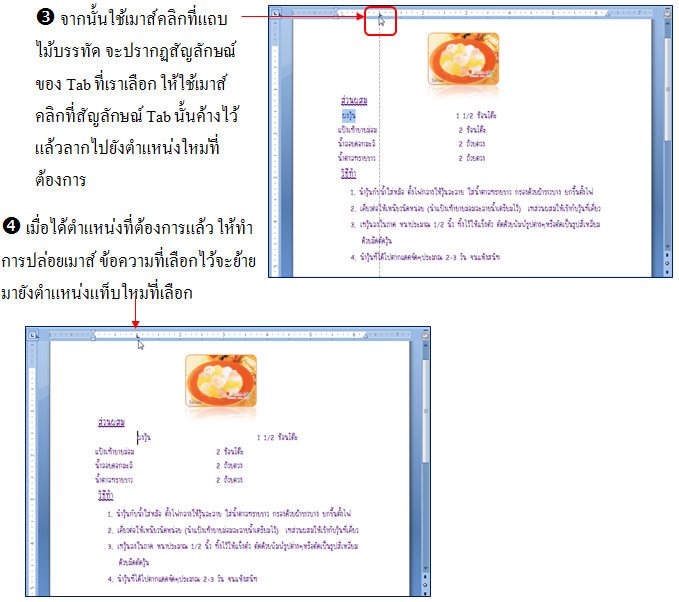
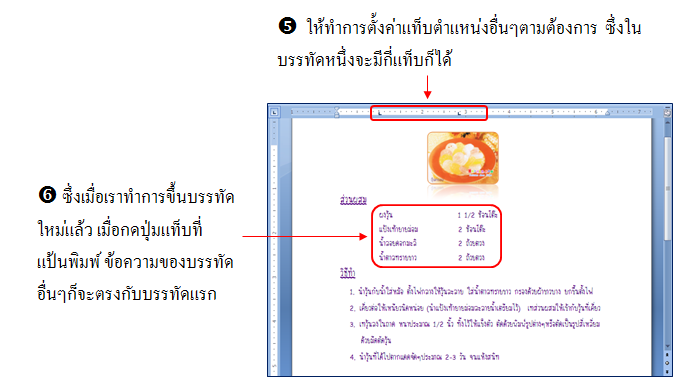
วิธีที่ 2 ตั้งค่าแท็บโดยการกำหนดค่าระยะของแท็บ โดยมีขั้นตอนดังนี้
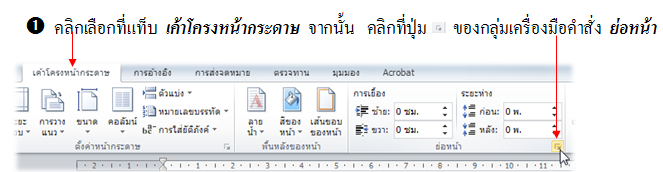
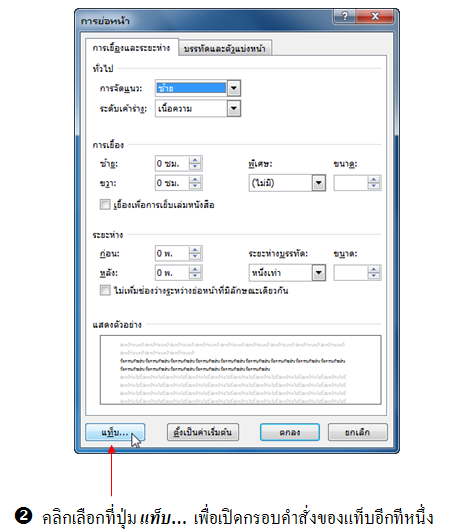
เมื่อคลิกเลือกที่ปุ่ม แท็บ... แล้ว จะปรากกฏไดอะล็อคบล็อกของ แท็บขึ้นมา ดังนี้
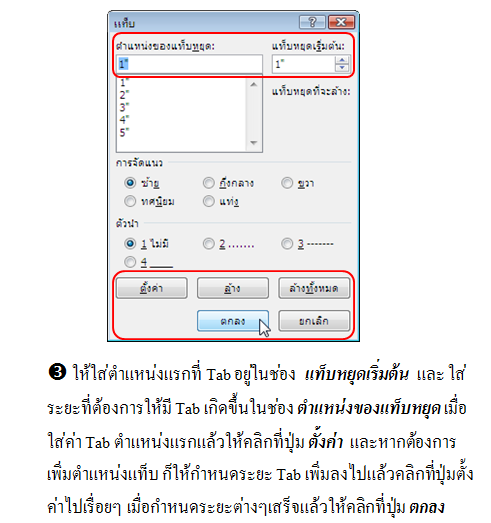
เมื่อคลิกที่ปุ่ม ตกลง แล้ว โปรแกรมจะทำการตั้งค่า Tab ให้ ตามที่เรากำหนด โดยสามารถดูได้จากแถบไม้บรรทัดบนหน้าเอกสาร จะปรากฏสัญลักษณ์ของ Tab ขึ้นในตำแหน่งที่เรากำหนด ดังนี้

![]() การแทรกสัญลักษณ์แสดงหัวข้อย่อย และตัวเลขลำดับ
การแทรกสัญลักษณ์แสดงหัวข้อย่อย และตัวเลขลำดับ
ข้อความบางอย่างในหน้าเอกสารจำเป็นต้องใส่เลขแสดงลำดับ หรือ หัวข้อย่อย (Bullets)
เช่น การพิมพ์ขั้นตอน ข้อกำหนด หรือหัวข้อตัวอย่าง เป็นต้น โดยในโปรแกรม Word 2007
สามารถใส่ลำดับตัวเลขให้โดยอัตโนมัติ เช่น 1 , 2 , 3... หรือเปลี่ยนเป็นตัวอักษรในการแสดงลำดับอย่าง ก , ข , ค... หรือ a , b , c... ก็ได้เช่นกัน ซึ่งมีรายละเอียด ดังนี้
![]() การใส่สัญลักษณ์แสดงหัวข้อย่อย
การใส่สัญลักษณ์แสดงหัวข้อย่อย
เราสามารถใส่สัญลักษณ์แสดงหัวข้อย่อยแบบง่ายๆ บน แท็บหน้าแรกได้เลย
ซึ่งมีขั้นตอนปฏิบัติดังนี้
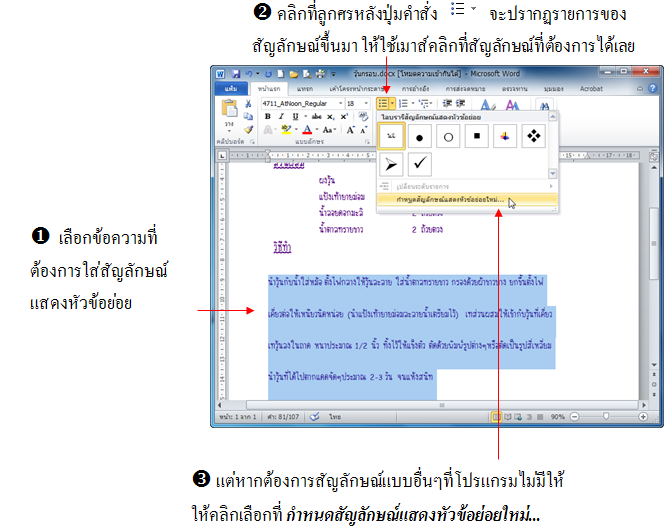
หากคลิกเลือกที่ กำหนดสัญลักษณ์แสดงหัวข้อย่อยใหม่... จะปรากฏไดอะล็อคบล็อกขึ้น ดังนี้
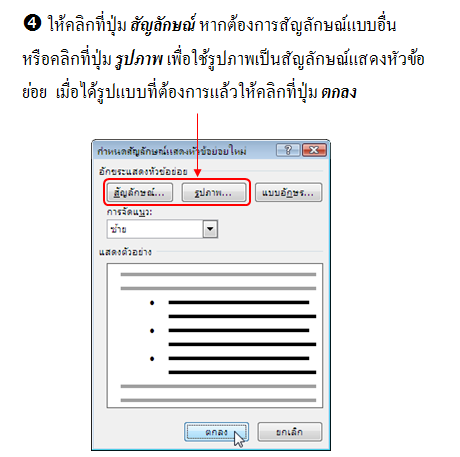
เมื่อคลิกเลือกรูปแบบของสัญลักษณ์แสดงหัวข้อย่อยแล้วจะปรากฏขึ้นมาแสดงในหน้าเอกสารทันที ดังรูป

เราสามารถใส่ลำดับเลขได้จากแท็บหน้าแรกเหมือนกับการใส่สัญลักษณ์แสดงหัวข้อย่อยนั่นเอง ซึ่งมีขั้นตอนปฏิบัติดังนี้
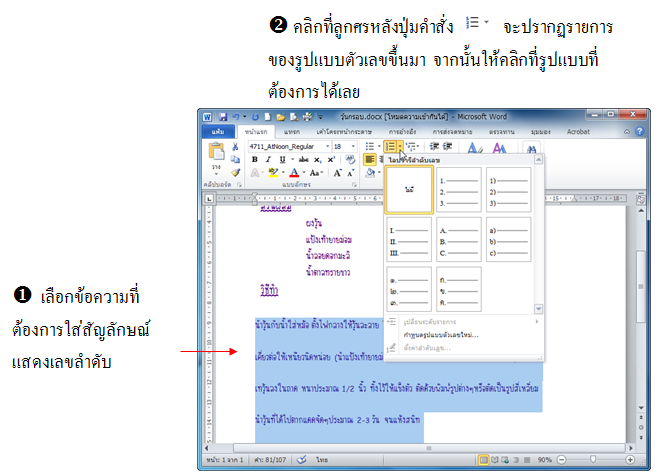
เมื่อคลิกเลือกรูปแบบของเลขลำดับแล้ว จะปรากฏลำดับเลขขึ้นมาแสดงในหน้าเอกสาร ดังรูป
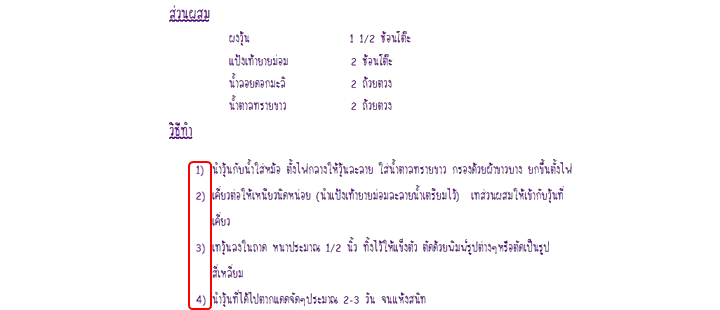
![]() การใส่รายการหลายระดับ
การใส่รายการหลายระดับ
ในกรณีที่หัวข้อเรื่องของเรามีระดับย่อยๆลงไปอีก โปรแกรม Word ก็ยังมีรูปแบบของการแสดงรายการข้อย่อยลงไปอีก ซึ่งมีขั้นตอนปฏิบัติ ดังนี้
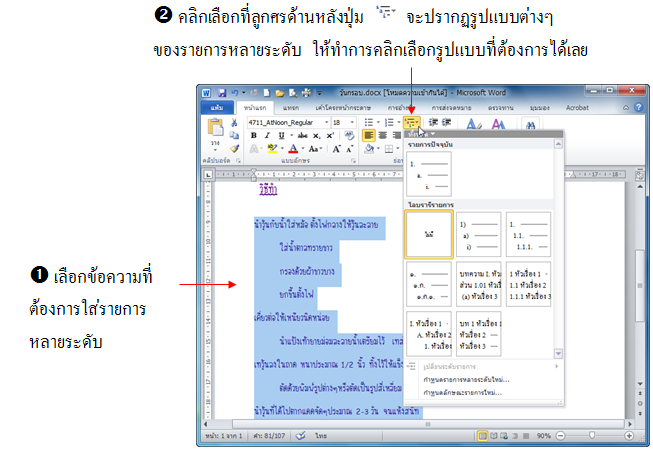
เมื่อเลือกรูปแบบที่ต้องการแล้ว โปรแกรมจะทำการใส่รายการหลายๆระดับให้กับข้อความที่เลือกไว้ข้างต้น ดังรูป
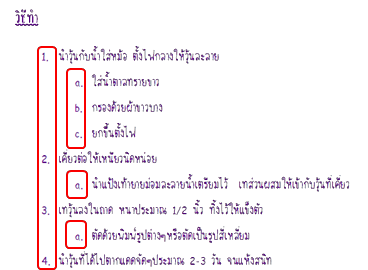
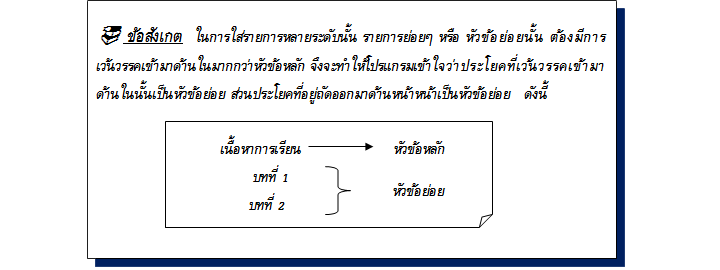
![]() การจัดข้อความเป็นคอลัมน์
การจัดข้อความเป็นคอลัมน์
การจัดการข้อความในหน้าเอกสารให้เป็นคอลัมน์เหมือนในนิตยสารหรือ หนังสือพิมพ์นั้น นับเป็นการจัดข้อความที่น่าสนใจไม่น้อย ทำให้ข้อความของเราดูน่าสนใจยิ่งขึ้น ซึ่งในบทเรียนที่แล้ว เป็นการจัดการหน้าเอกสารให้เป็นคอลัมน์ก่อนการพิมพ์ข้อความลงไป แต่ในบทเรียนนี้ เราจะทำการพิมพ์ข้อความลงไปก่อน จึงค่อยจัดการกับข้อความให้เป็นคอลัมน์ โดยความแตกต่างที่เกิดขึ้นก็คือ
ในกรณีที่เราทำการจัดการหน้าเอกสารให้เป็นคอลัมน์ก่อน โปรแกรมจะทำการแบ่งหน้าเอกสารให้เป็นคอลัมน์ทุกๆหน้าในเอกสาร ต่างกับการพิมพ์ข้อความลงไปก่อน แล้วค่อยทำการจัดให้เป็นคอลัมน์ โปรแกรมจะแบ่งข้อความเป็นคอลัมน์แค่เพียงข้อความที่เราเลือกเท่านั้น ซึ่งในส่วนอื่นๆของเอกสารหรือ หน้าอื่นๆ ในเอกสารก็จะยังคงเป็นหน้าเอกสารที่เป็นหนึ่งคอลัมน์ ซึ่งก็คือเหมือนตอนที่ยังไม่มีการจัดคอลัมน์นั่นเอง โดยขั้นตอนการจัดข้อความให้เป็นคอลัมน์มีขั้นตอนปฏิบัติดังนี้

เมื่อคลิกเลือกลักษณะของคอลัมน์ได้แล้ว โปรแกรมจะจัดการข้อความที่เราเลือก ให้เป็นคอลัมน์ ดังนี้
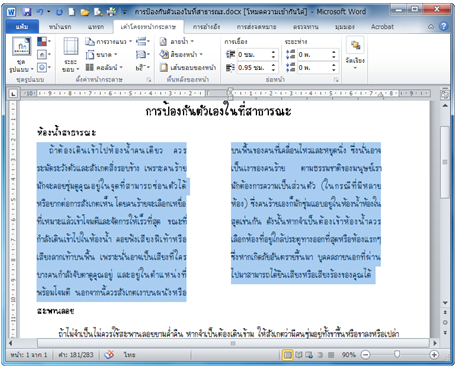
สังเกตว่าข้อความที่เราเลือกเท่านั้นที่กลายเป็นคอลัมน์ แต่ข้อความอื่นๆก็ยังคงเป็นเหมือนเดิม
